【多学科系统仿真工具下载】Altair Activate(多学科系统仿真工具) v2019 特别版
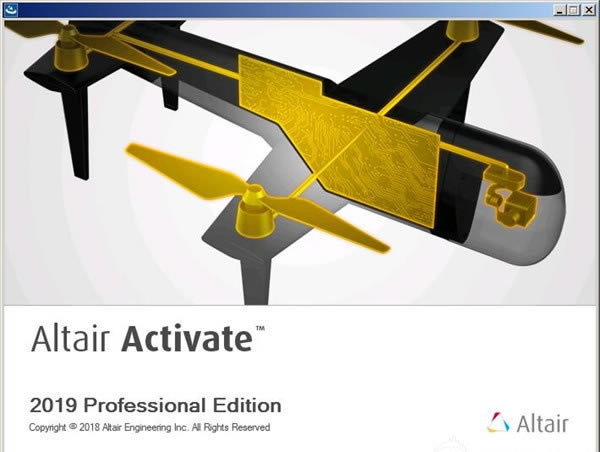
- 软件大小:查看
- 软件语言:简体中文
- 授权方式:免费软件
- 更新时间:2024-10-28
- 软件类型:国产软件
- 推荐星级:
- 运行环境:XP,Win7,Win8,Win10,Win11
软件介绍Altair Activate是一款非常专业的多学科系统仿真软件,软件的主旨功能是能将1D模型转换成3D模型。软件可以帮助用户快速建模和模拟产品,之后会将框图环境和用户界面相结合,制作出用户可以所需的图表。而且软件适合模拟科学动态系统的工作,感兴趣的用户快快下载吧。 Altair Activate这款多学科系统仿真工具的推出,让不少从事科学模拟模型的工作者,将工作中出现的诸多模型,通过这款软件的功能让用户更加直观地了解到产品的形状。
Altair Activate软件特色1、一维系统仿真 在系统级进行模拟可以对整个产品进行性能评估,而不仅仅是对产品的一部分进行性能评估。 2、方块图;控制系统设计 提供自然建模方法,用于开发涉及传感器,执行器,反馈和内置逻辑的当今智能系统。 3、在同一图中混合基于信号和物理建模 利用预定义的Modelica库的强大功能,对常见的机械,电气和热物理组件进行建模。 4、通常比3D模拟快得多 依靠更高级别的模型抽象,可以更早地(即更接近概念设计阶段)和快速设计探索实现更多产品性能洞察。 5、与其他Altair工具的连接 通过模型交换或与MotionSolve协同仿真实现真正的多学科系统仿真,实现受控多体动力学,Flux用于受控电机动力学模型等。 6、支持功能样机接口(FMI) 包括功能样机单元(FMU)可以与非Altair工具进行模型交换或协同仿真连接,这些工具也支持FMI标准。 Altair Activate功能介绍1、H2O迁移 H2O是一种HML到OML转换实用程序,可自动将solidThinkingActivate模型升级为AltairActivate模型。 2、调试文件查看器 调试文件查看器是一个用于检查一个或多个模拟的详细结果的实用程序。 3、曲线编辑器 曲线编辑器是一个通过信号发生器和查找表块交互式设计输入信号的实用程序。 4、Unicode支持 在Activate和OML中完全支持Unicode(包括块,对话框,编辑器)。 5、港口可视性 端口标签将保留并保存在.scm中。 6、自动调整 在示波器轴上分隔x和y自动调整。 调用时间更快调用时间,特别是在安装了许多库时。 7、一般改进 重命名一个块。 注释中多行文本的对齐方式。 基于已选择的项目类型的矩形选择。 撤消/重做的改进。 8、OpenMatrix语言 OML是Altair Activate的一种新的强大的开源开源脚本语言。 OML提供对大量数学库的访问,例如Control Toolbox。 9、香料模拟 支持电气/电子电路的仿真,并具有HyperSpice,Altair求解器,可高效处理Spice网表,与Spice Custom Block一起使用。 10、编译器 添加了对Microsoft Visual Studio 2017(Express,Community,Professional Editions;以及带SDK的Buildtools C ++ 2017)的支持。 11、Modelica支持 添加了FMI扩展以改进Modelica模型的处理,尤其是解决具有约束的ODE。 初始值的处理已得到改进,以允许默认值。 12、引擎更新 添加了FMI的安全模式,以使FMU能够在不同的处理器(IPC)上运行,并在运行外部FMU时帮助保护Altair Activate。 13、代码生成 支持图表的代码生成,包括事件,尤其是多个异步事件(经典代码生成)。 Altair Activate 2019中提供了新代码生成方法的beta版本。此功能将在未来版本中进行扩展。 14、线性化 添加了新的线性化API。 线性化包括平衡点的新计算。 支持包含Modelica和FMU组件的图表的线性化。 15、查找TableND块 使用作为“n维表”提供的数据的插值来近似非线性函数。 16、SpiceCustom块 有助于促进电气/电子部件的构造。 17、重复阻止 一旦激活周期结束,重复当前激活的主要来源。 18、FMI 使用IPC的安全模式。 19、与MotionSolve协同仿真 在时间= 0处对模拟交换的处理的改进。 在MotionSolve中支持IPC(需要最新的MotionSolve)。 20、与Flux *的联合仿真 处理Flux仿真的改进结果存储。 处理初始步骤的改进(T = 0时的值)。 在Altair激活首选项中自动定义Flux路径。 21、查找表 查找表块中的更多插值方法。 Altair Activate安装教程1、使用百度网盘在本站下载好文件包并解压 2、双击主程序“Altair.Activate.2019_win64.exe”开始安装,暂时没有中文支持默认英文即可。 3、在安装向导界面直接点击“Next”。 4、安装路劲可自行选择 5、这两项都选择【Yes】创建 6、确认以上安装信息无误后,点击“Install”开始正式安装。 7、需要些时间,耐心等待安装完成即可。 8、成功安装,点击【Done】推出界面切记先不要运行软件。 Altair Activate常用快捷键文件按Ctrl + O. 新的Ctrl + N. 导入Ctrl + I. 保存Ctrl + S. 另存为F12 全部保存Ctrl + Shift + F12 保存所选Shift + F12 关闭Ctrl + W. 全部按住Ctrl + Shift + W 退出Ctrl + Q. 编辑 要做到这一点按 删除Ctrl + D. 撤消Ctrl + Z. 重做Ctrl + Y. 复制Ctrl + C. 按Ctrl + X. 粘贴Ctrl + V. 切换Ctrl + T. 重命名F2 编辑块 要做到这一点按 超级块Ctrl + B. 展开超级块Ctrl + Alt + X. 显示名称Ctrl + L. 翻转Ctrl + F. 向右旋转Ctrl + R. 向左旋转Ctrl + Shift + R. 自动蒙版Ctrl + M. 删除蒙版Ctrl + U. 恢复蒙版Ctrl + Shift + M. 左Ctrl + Shift + L. 右Ctrl + Shift + R. 按Ctrl + Shift +向下 顶部Ctrl + Shift +向上 垂直Ctrl + Shift + V. 水平Ctrl + Shift + H. 模拟 要做到这一点按 运行Ctrl + E. 编译Ctrl + Alt + C. 工具 打开按 调试文件查看器Ctrl + Shift + D. 模型对话框Ctrl + Alt + M. 上下文对话框Ctrl + Alt + D. 模拟参数对话框Ctrl + Alt + S. OML编辑器Ctrl + H. 视图 查看新闻 最大化窗口Ctrl + Alt + 6 恢复窗口Alt + Shift + X. 全屏Ctrl + Alt + F11 垂直分割Ctrl + Alt + V. 水平分割Ctrl + Alt + Z. 拆分窗口Ctrl + Alt + W. 新窗口Ctrl + Alt + N. 帮帮我 打开按 帮助Ctrl + F1 停靠Windows 打开按 项目浏览器Ctrl + F2 物业编辑F3 命令历史记录Ctrl + Alt + H. 可变浏览器Ctrl + Alt + R. OML命令窗口F8 文件浏览器Ctrl + Alt + F. 演示浏览器F7 修改键盘快捷键: 您可以在“首选项”对话框中修改默认键盘快捷键。 从菜单栏中,选择“文件”>“首选项”。 在出现的“首选项”对话框中,在“类别”下,选择“键盘快捷键”。 选择要修改的快捷方式并输入新值。 |


